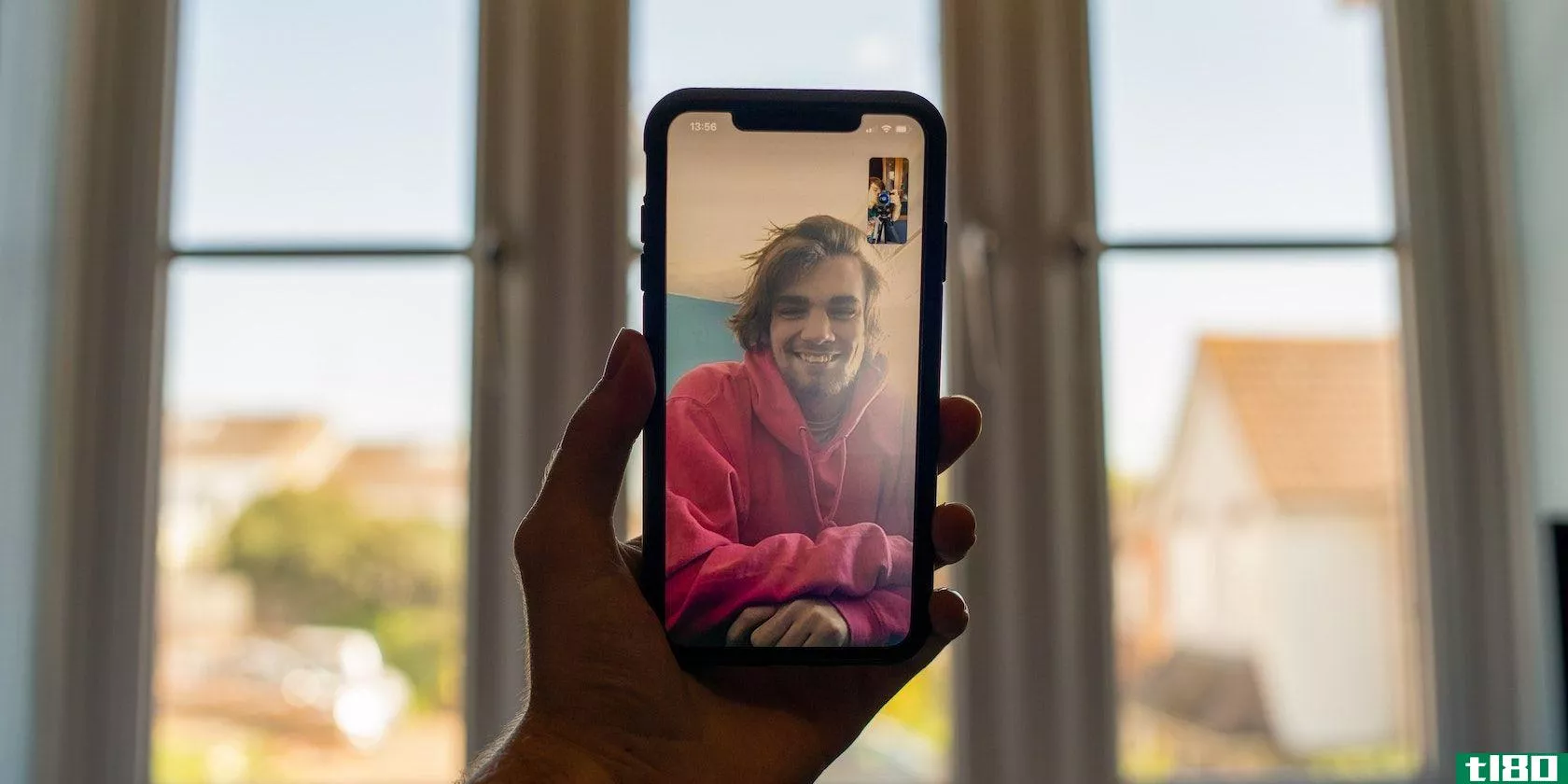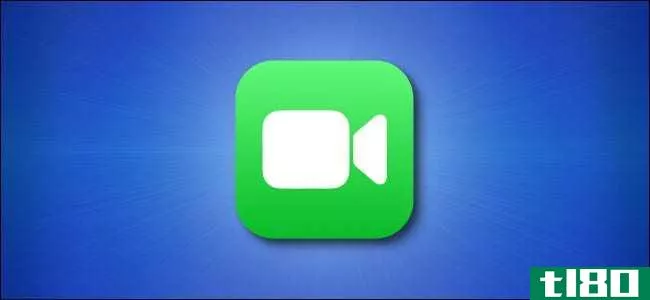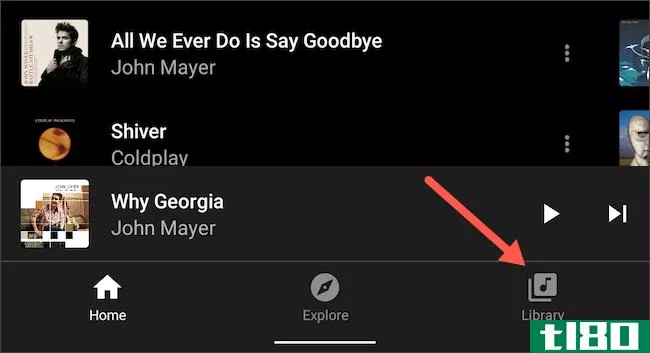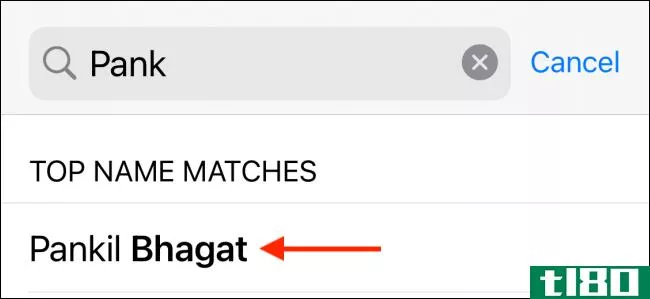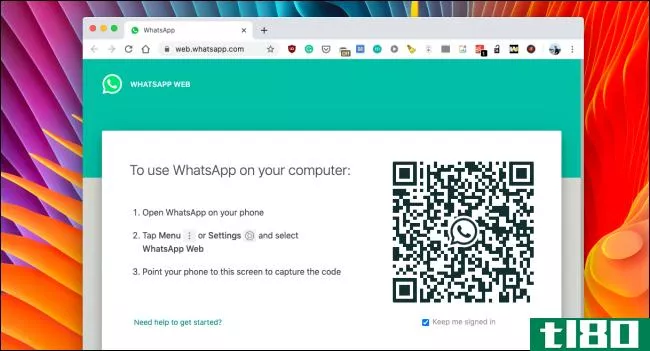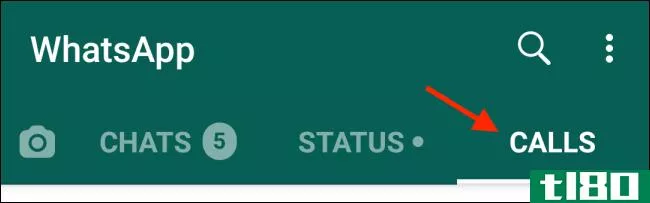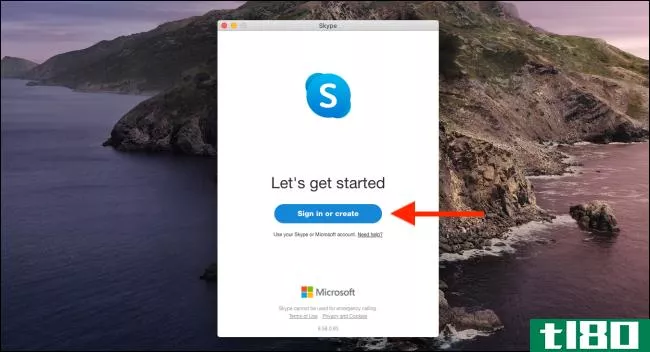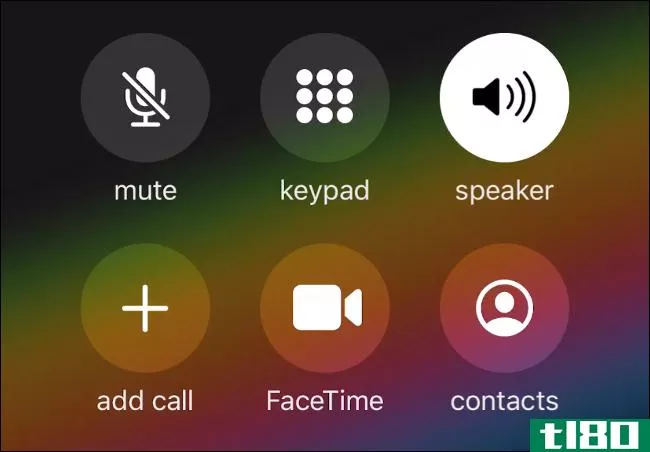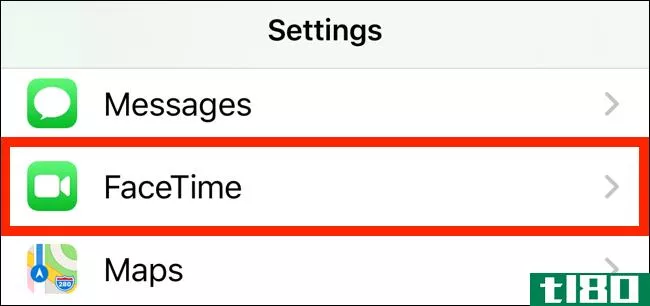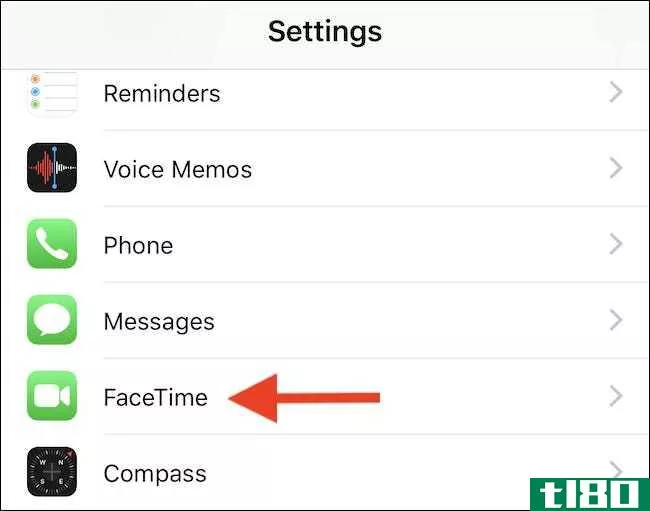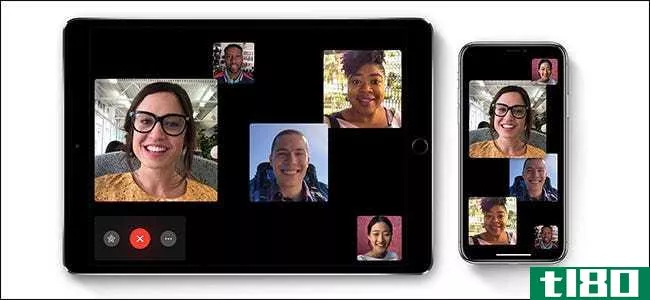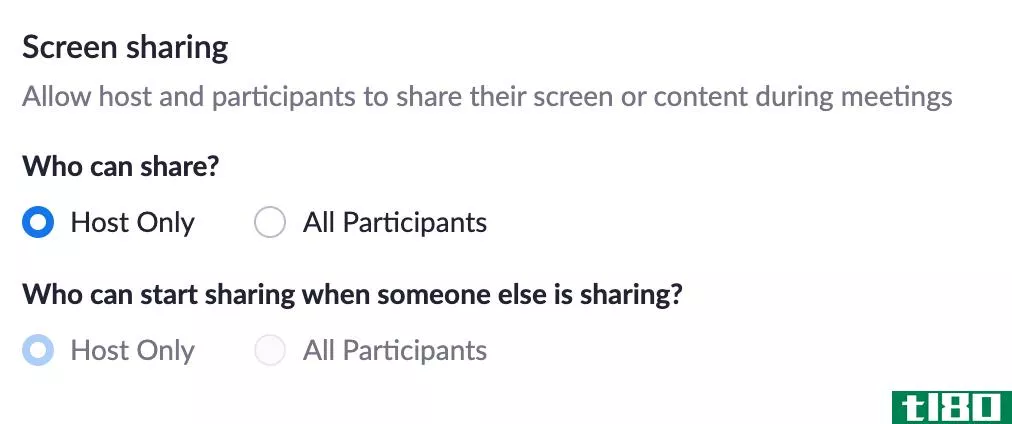如何在iphone上进行电话会议
在iPhone上启动电话会议再简单不过了。只需轻触几下,您就可以将一个新人添加到活动通话中。你的iPhone也不会在三方通话时停止;它允许您在一次电话会议中最多有五个人,包括您自己。
如果这听起来还不够,FaceTime可以让你在一次通话中添加多达32人!
让我们看看如何使用**或FaceTime应用程序在iPhone上进行电话会议。我们甚至会向您展示如何开始私人聊天或让人们一个接一个地退出通话。
在iphone上启动电话会议
对于大多数电话会议,您都希望在iPhone上使用**应用程序。这将会议限制在最多五人之内,包括你自己,但参与者是否使用iPhone、Android设备甚至固定电话并不重要。
如果你不喜欢这种方法,还有很多其他免费的电话会议应用程序可以与iPhone或Android设备一起使用。
如果你知道每个人都在使用苹果设备,你可能会发现开始FaceTime群组聊天更容易。我们将在下面解释如何做到这一点。
按照以下步骤在iPhone上启动电话会议:
- 打开**应用程序,像往常一样给第一个人打电话。开始通话后,让对方知道你将要增加更多的人,这将暂时使他们处于等待状态。
- 轻触iPhone屏幕上的添加通话按钮,然后从联系人中选择下一个要添加的联系人,或使用键盘拨打他们的号码。
- 连接第二个通话后,点击iPhone屏幕上的“合并”按钮,将两个通话合并为一个会议。您应该注意到,这两个电话在iPhone屏幕顶部合并成一行。
- 如果你需要在你的iPhone上进行更多的三方通话,重复前面的两个步骤,增加最多五个人的人数,包括你自己。
随时轻触红色通话结束按钮以挂断电话并结束电话会议。执行此操作时,所有参与者的通话将同时结束。
将传入呼叫添加到会议
如果您已经在打电话,并且有来电,您可以选择合并两条线路并创建一个新的会议。
以下是如何做到这一点:
- 点击保持按钮&;当iPhone开始响时,屏幕右下角的“接受”按钮。这会使您原来的通话处于挂起状态,并打开与来电者的新线。
- 现在点击“合并”将两个通话合并为一个电话会议。
- 您也可以对任何后续来电重复这些步骤。
如果您不想接听第二个来电,请点击Send to Voicemail(发送至语音信箱)按钮以拒绝接听。如果您的**合同不提供语音邮件,请点击“拒绝”。
小心不要轻触“结束”和“结束”;尽管接受;这将结束您当前的通话,并立即接受新的通话。
在iphone上管理电话会议
在电话会议期间,您的iPhone使您可以轻松地与个人私下交谈,或者让人们一个接一个地退出通话。如果您不想同时结束对所有人的通话,或者如果您拥有仅与一名参与者相关的信息,则此功能非常有用。
以下是如何在电话会议中管理个人:
- 点击iPhone屏幕右上角的蓝色i按钮。只有在您将呼叫合并到会议中后,才能执行此操作。
- 您应该在iPhone屏幕上的列表中看到每个参与者。轻触某人姓名旁边的“私人”,与他们进行私人对话。这会将此人从会议中删除,并为你们两人单独开通一条电话线进行私下交谈。选择“合并”以再次将此人返回会议。轻触某人姓名旁边的End可将其退出电话会议,而无需开启私人对话。
在电话会议中使自己静音
如果你不想让其他人在会议期间听到你,你可以让自己保持沉默。当你这样做时,你仍然可以听到它们,但是如果你想再次说话,你需要取消静音。
如果您需要亲自与您旁边的人交谈而不中断会议流程,这一功能尤其有用。
只需轻触iPhone上的静音按钮即可使自己静音,然后在想说话时再次轻触即可。
在电话会议期间访问其他应用程序
在参加电话会议时,您仍然可以在iPhone上使用其他应用程序。在执行此操作之前,您应该轻触**应用程序中的扬声器按钮。这样,你仍然可以在看iPhone屏幕的同时听到会议上发生了什么。
要访问其他应用程序,请从屏幕底部向上滑动(或按iPhone8及更早版本上的Home按钮)进入主屏幕。然后,您可以在通话时打开应用程序、浏览互联网和执行其他操作。
通过打开**应用程序或点击屏幕顶部的绿色气泡(或iPhone 8及更早版本的绿色条),随时返回电话会议。
如果您无法在iphone上启动电话会议
您可能会发现,您无法在iPhone上添加或合并新通话来启动三方聊天或电话会议。这可能有几个不同的原因。
首先,您应该与您的**提供商联系,检查您的网络是否可以进行电话会议。这可能是你的**运营商不提供的功能。
如果“添加通话”按钮变灰或丢失,请尝试将当前通话置于保留状态,然后使用键盘拨打第二个号码。如果您可以使用此方法启动新呼叫,您应该能够点击“合并”将它们合并到三方聊天中。
打开设置并转到**>;蜂窝数据选项>;启用LTE。关闭VoLTE或Wi-Fi通话选项,这两种选项都可能不适用于会议通话。根据您的运营商和地区,这些选项可能不可用。
最后,你的iPhone可能很难合并来电和外线。尽量确保你自己开始打电话,以避免这种复杂情况。
即使你无法在iPhone上进行电话会议或三方聊天,你也应该能够使用FaceTime开始群聊——只要每个人都有一台苹果设备可以使用。
使用facetime启动群聊
您可以使用FaceTime与最多32人(包括您自己)进行群聊。如果你不知道,你不需要使用FaceTime进行视频聊天;您也可以将其用于纯音频通话。
为了让FaceTime正常工作,每个人都必须登录到自己的Apple ID帐户,并通过自己的Apple设备连接到互联网。
设置完毕后,按照以下步骤开始群聊:
- 打开iPhone上的FaceTime应用程序,点击右上角的加号(+)按钮开始新通话。
- 输入要添加到聊天中的每个人的联系人姓名、电话号码或电子邮件地址。确保您使用了与他们的Apple ID相连的联系人详细信息,这将导致他们的姓名在FaceTime应用程序中显示为蓝色。
- 准备好后,点击音频或视频按钮开始群聊,具体取决于您是只想要音频还是音频和视频。
- 在视频通话中,向上轻扫并点击Add Person可将新联系人添加到聊天中。
记录您的电话会议,便于记笔记
虽然在iPhone上启动电话会议很简单,但要跟上三个或更多人在电话会议中的谈话却是一项艰巨的工作。如果你需要为会议写会议记录,或者不想错过任何重要的细节,你可能希望把电话录音。
谢天谢地,我们已经研究了许多不同的方法来记录iPhone上的通话,这些方法可以提供每个人所说的话的永久记录。
Subscribe to our newsletter
Join our newsletter for tech tips, reviews, free ebooks, and exclusive deals!
Click here to subscribe
- 发表于 2021-08-06 23:26
- 阅读 ( 282 )
- 分类:IT
你可能感兴趣的文章
如何在whatsapp桌面应用程序上进行语音通话和视频通话
... 继续阅读,了解如何使用WhatsApp桌面应用程序进行音频和视频通话。 ...
- 发布于 2021-03-11 09:17
- 阅读 ( 388 )
如何在linux上进行skype网络通话
自从微软接管Skype以来,事情并不是那么顺利。功能缺失,性能在几个方面有所下降,web客户端仍然太差,无法日常使用。 ...
- 发布于 2021-03-15 17:05
- 阅读 ( 147 )
如何进行facetime音频通话
...或Mac,通过清晰的高分辨率声音进行纯音频通话。下面是如何做到这一点。 为什么选择facetime音频? 大多数人认为FaceTime是一种视频聊天服务,但它也支持像普通电话一样的音频通话。您设备的摄像机未被使用,并且在通话过...
- 发布于 2021-03-31 14:34
- 阅读 ( 437 )
如何在youtube音乐播放列表上进行协作
...阅服务器,则Spotify上也可以使用协作播放列表。 相关:如何在Spotify中管理协作播放列表
- 发布于 2021-04-01 08:54
- 阅读 ( 155 )
如何在iphone和ipad上进行facetime通话时使用memoji
...成一个活生生的会说话的脑袋来增加一些乐趣!下面介绍如何在iPhone和iPad上进行FaceTime通话时使用Memoji。 一旦您从消息应用程序设置了Memoji角色,就可以在FaceTime中直接使用它们。 相关:如何在iPhone上创建和使用Memoji和Animoji 您...
- 发布于 2021-04-01 10:27
- 阅读 ( 278 )
如何在计算机(和web)上使用whatsapp
...web应用程序和桌面客户端通过智能**发送消息。下面介绍如何在Windows10 PC、Mac或电脑上使用WhatsApp。 使用WhatsApp Web,您可以将智能**连接到计算机或浏览器。只要两个设备彼此靠近,你就可以使用电脑通过**上的WhatsApp发送信息。 ...
- 发布于 2021-04-02 02:02
- 阅读 ( 182 )
如何在whatsapp上进行群语音和视频通话
...通话组中进行通话。下面我们将带您介绍这两种方法。 如何从“通话”选项卡开始通话 由于WhatsApp语音和视频通话非常流行(更不用说免费),该应用在iPhone和Android上都有单独的通话部分。 打开WhatsApp后,轻触“Calls”。在And...
- 发布于 2021-04-02 06:29
- 阅读 ( 300 )